Chưa có sản phẩm trong giỏ hàng.
Windows
Cách bật và sử dụng Groove Music Equalizer trong Windows 10
Cách bật và sử dụng Groove Music Equalizer trong Windows 10 Với bản cập nhật mới nhất, Microsoft đã thêm tính năng Equalizer cho ứng dụng Groove Music cùng với một số thay đổi và cải tiến giao diện người dùng. Equalizer cho phép tùy chỉnh cách bạn nghe nhạc.
Với bản cập nhật mới nhất, Microsoft đã thêm tính năng Equalizer cho phần mềm Groove Music cùng với một số thay đổi và cải tiến giao diện người dùng.
Equalizer cho phép tùy chỉnh cách bạn nghe nhạc. Đây là cách bạn có thể kích hoạt Groove Music Equalizer trong Windows 10.
Kích hoạt Groove Music Equalizer
Đây là các bước bạn phải làm theo để tiếp cận Equalizer trong ứng dụng Groove Music.
1. Mở menu Start.
2. Tìm kiếm Groove Music và mở nó.
3. Nhấp vào biểu trưng Settings ở góc dưới bên phải.
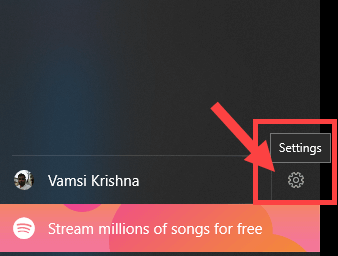
4. Trong trang Settings, nhấp vào liên kết Equalizer trong Playback.
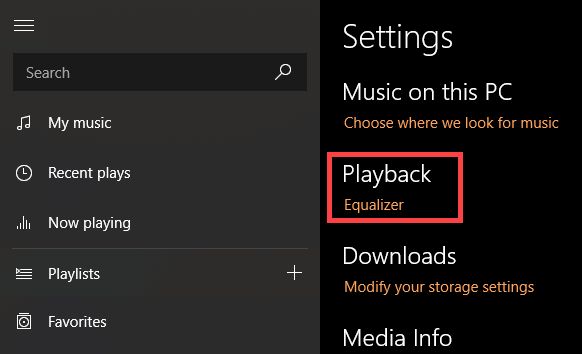
5. Ngay khi bạn nhấp vào liên kết, Groove sẽ mở Equalizer.
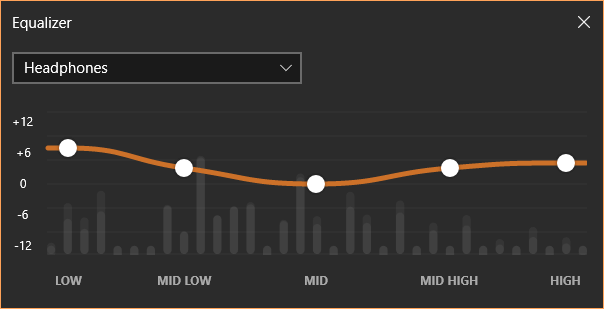
Giống như bất kỳ Equalizer nào khác, bạn có thể chọn các cài đặt Equalizer được cấu hình sẵn bằng menu drop-down. Theo mặc định, Groove Music cung cấp 9 cài đặt preset Equalizer khác nhau, gồm những:
- Flat
- Treble Boost
- Bass Boost
- Headphones
- Laptop
- Portable speakers
- Home stereo
- TV
- Car
Bạn cũng cũng có thể thiết lập cài đặt Equalizer của riêng mình. Nếu bạn chọn thiết lập cài đặt Equalizer của riêng mình thì preset (cài đặt trước) sẽ có thay đổi thành Custom. Tất nhiên, khi cần, bạn luôn có thể thử các cài đặt Equalizer được cấu hình sẵn.
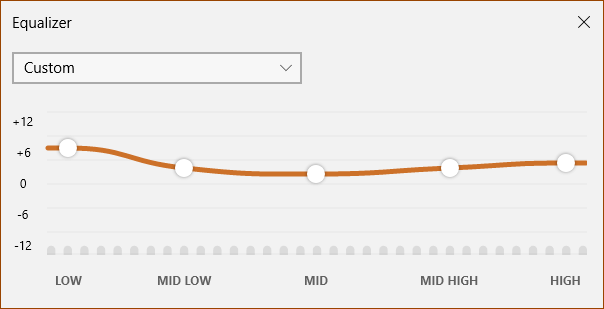
Thật không may, bạn chẳng thể lưu cấu hình Equalizer tùy chỉnh. Ngoài ra, nếu bạn sử dụng cài đặt Equalizer thường xuyên, thì cũng có thể hơi mệt mỏi khi phải đi tới bảng điều khiển cài đặt mỗi lần.
Mặc dù đây thường không phải là vấn đề lớn, nhưng thật tuyệt khi thấy tùy chọn Equalizer trong player dock, ngay kế bên các tùy chọn khác như danh sách phát, lưu dưới dạng bản kê phát, v.v…
Sửa lỗi không nhìn thấy tùy chọn Equalizer
Nếu không thấy tùy chọn Equalizer, thì bạn nên đáp ứng rằng mình đang sử dụng phiên bản mới nhất của phần mềm Groove Music.
Bạn cũng có thể kiểm tra số phiên bản trực diện từ Windows Store.
Mở Windows Store , nhấp vào tượng trưng 3 dấu chấm ngang xuất hiện ở góc trên bên phải và chọn tùy chọn Downloads and Updates .
Tại đây, tìm Groove Music và xem số phiên bản. Số phiên bản phải là 10.18011.12711.0 hoặc cao hơn.
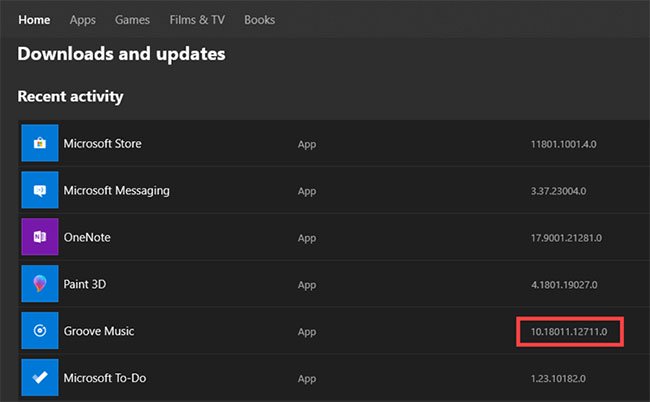
Ngoài ra, mở Groove Music, nhấp vào biểu tượng Settings trên thanh sidebar bên trái và sau đó nhấp vào liên kết About trong phần App trên thanh sidebar bên phải. Bạn sẽ thấy số phiên bản ngày nay dưới tiêu đề About.
Quantrimang.com cũng từng từng đề cập đến cách sửa lỗi 0x80004005 khi phát nhạc trong Groove Music trong Windows 10. Nếu cần, độc giả có thể tham khảo thêm!
windows 10, Groove Music, Groove Music Equalizer, bật Groove Music Equalizer, sử dụng Groove Music Equalizer, dùng Groove Music Equalizer trong Windows 10
Bài viết (post) Cách bật và sử dụng Groove Music Equalizer trong Windows 10 được tổng hợp và biên tập bởi: suamaytinhpci.com. Mọi ý kiến đóng góp và phản hồi vui lòng gửi Liên Hệ cho suamaytinhpci.com để điều chỉnh. suamaytinhpci.com xin cảm ơn.











